Błąd 0x8004deef podczas logowania do OneDrive [Poprawka]
![Błąd 0x8004deef podczas logowania do OneDrive [Poprawka]](https://cdn.thewindowsclub.blog/wp-content/uploads/2023/05/error-0x8004deef-when-signing-in-to-onedrive-640x360.webp)
Ten post zawiera rozwiązania umożliwiające naprawę błędu 0x8004deef podczas logowania do usługi OneDrive . Ten kod błędu może wynikać z różnych przyczyn i utrudniać bezproblemową synchronizację danych. Pełny komunikat o błędzie brzmi:
Wystąpił problem z połączeniem z OneDrive
Nie masz dostępu do tej usługi. Aby uzyskać pomoc, skontaktuj się z działem IT.
(Kod błędu : 0x8004deef)
Na szczęście możesz zastosować się do kilku prostych sugestii, aby to naprawić.
Co powoduje błąd logowania do usługi OneDrive 0x8004deef?
Błąd logowania OneDrive 0x8004deef wskazuje na problem z procesem uwierzytelniania i może wystąpić z kilku powodów. Niektórzy z nich są:
- Niestabilne połączenie sieciowe
- Błędnie skonfigurowane ustawienia daty i godziny
- Błędne dane logowania
- Połączenie VPN lub proxy
- Poświadczenia zapisane w pamięci podręcznej lub uszkodzone dane
Napraw błąd 0x8004deef podczas logowania do OneDrive
Aby naprawić błąd 0x8004deef podczas logowania do OneDrive, postępuj zgodnie z tymi sugestiami:
- Sprawdź połączenie internetowe
- Sprawdź datę i godzinę systemową
- Zweryfikuj dane logowania
- Usuń tożsamości kont z pamięci podręcznej
- Wyłącz VPN/Proxy
- Tymczasowo wyłącz program antywirusowy lub zaporę ogniową
- Zresetuj OneDrive
Teraz przyjrzyjmy się im szczegółowo.
1] Sprawdź połączenie sieciowe
Przed wprowadzeniem jakichkolwiek większych zmian w systemie sprawdź, czy sieć, z którą się łączysz, działa stabilnie. Słabe i niestabilne połączenie internetowe może być przyczyną występowania błędu 0x8004deef podczas logowania do OneDrive. Wykonaj test prędkości, aby sprawdzić połączenie internetowe. Jeśli prędkość okaże się mniejsza niż plan, który wybrałeś, uruchom ponownie router i modem.
2] Sprawdź datę i godzinę systemową
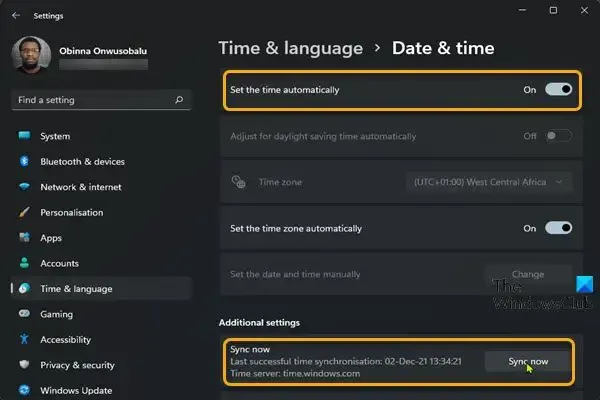
Następnie sprawdź, czy ustawienia daty i godziny w systemie są poprawnie skonfigurowane. Dzieje się tak, ponieważ nieprawidłowe ustawienia daty i godziny mogą powodować problemy z uwierzytelnianiem. Sprawdź ustawienia daty i godziny i sprawdź, czy błąd został naprawiony. Oto jak:
- Kliknij prawym przyciskiem myszy zegar systemowy na pasku zadań i wybierz Dostosuj datę i godzinę .
- Tutaj wprowadź wymagane zmiany i zamknij je.
- Otwórz OneDrive, spróbuj zalogować się ponownie i sprawdź, czy błąd 0x8004deef został naprawiony.
3] Sprawdź dane logowania
Następnie sprawdź, czy wprowadzasz właściwe dane logowania do konta, tj. identyfikator użytkownika i hasło. Spróbuj wprowadzić swoje stare hasło i sprawdź, czy to działa. Jeśli jednak to nie zadziała, kliknij zapomniałem hasła i postępuj zgodnie z instrukcjami, aby odzyskać hasło.
4] Usuń tożsamości kont z pamięci podręcznej
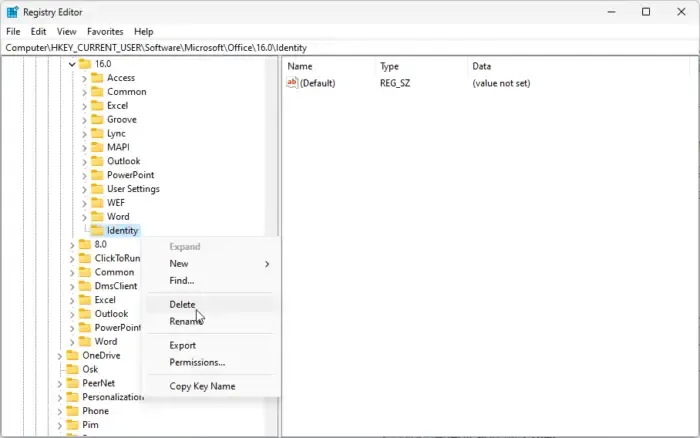
Usunięcie tożsamości konta z pamięci podręcznej zmusi usługę OneDrive do ponownego monitowania o podanie danych logowania. Pomoże to w scenariuszach, w których występują problemy z przechowywanymi informacjami o koncie, powodując błąd 0x8004deef. Oto jak to zrobić:
Naciśnij klawisz Windows + R, aby otworzyć Uruchom .
Wpisz regedit i naciśnij Enter .
Po otwarciu Edytora rejestru przejdź do następującej ścieżki:
HKEY_CURRENT_USER\SOFTWARE\Microsoft\Office\16.0\Common\Identity
Kliknij prawym przyciskiem myszy Tożsamość i kliknij Usuń .
5] Wyłącz VPN/Proxy
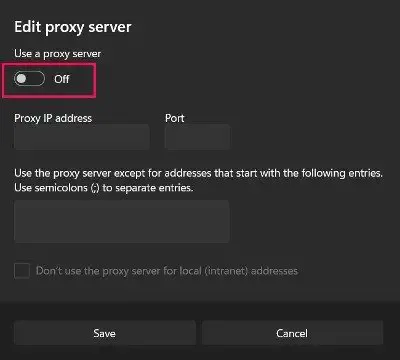
Błąd 0x8004deef podczas logowania do usługi OneDrive może również wystąpić, jeśli masz połączenie z siecią VPN lub serwerem proxy. Usługi te ukrywają adres IP Twojego urządzenia, przekierowując ruch internetowy przez zdalny serwer. Wyłącz połączenie VPN/Proxy i sprawdź, czy błąd został naprawiony. Oto jak:
- Naciśnij klawisz Windows + I , aby otworzyć Ustawienia .
- Przejdź do Sieć i Internet > Proxy .
- Tutaj wyłącz opcję Automatycznie wykryj ustawienia .
- Kliknij opcję Konfiguruj obok Użyj serwera proxy i wyłącz opcję Użyj serwera proxy .
6] Tymczasowo wyłącz program antywirusowy lub zaporę ogniową
Oprogramowanie antywirusowe i Zapora systemu Windows Defender mogą czasami zakłócać działanie aplikacji i ich procesów. Wyłącz oba i sprawdź, czy błąd 0x8004deef podczas logowania do OneDrive został naprawiony. Dzięki temu będziesz mieć pewność, że te aplikacje lub ich procesy nie będą zakłócać działania Steam. Wyłącz zaporę Windows Defender i oprogramowanie antywirusowe i sprawdź, czy błąd został naprawiony.
7] Zresetuj OneDrive
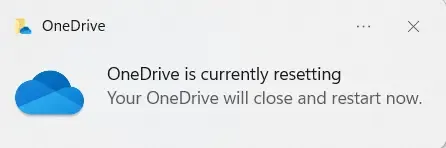
Jeśli błąd nadal nie zostanie naprawiony, pliki pamięci podręcznej usługi OneDrive mogą być uszkodzone. Zresetuj usługę OneDrive do wartości domyślnych, aby rozwiązać ten problem. Oto jak możesz to zrobić:
Naciśnij klawisz Windows + R, aby otworzyć okno dialogowe Uruchom .
Wpisz następujące polecenie i naciśnij Enter .
%localappdata%\Microsoft\OneDrive\OneDrive.exe /reset
Spowoduje to zresetowanie wszystkich składników usługi OneDrive.
Po zakończeniu uruchom ponownie urządzenie i sprawdź, czy problem został rozwiązany.
Mamy nadzieję, że te sugestie Ci pomogły.
Co to jest błąd logowania OneDrive 8004de40?
Błąd OneDrive 8004de40 zwykle występuje, gdy użytkownik próbuje się zalogować. Aby to naprawić, sprawdź swoje połączenie internetowe i usuń tożsamości kont z pamięci podręcznej. Jeśli to nie pomoże, zresetuj OneDrive.
Jak naprawić błąd braku zalogowania do usługi OneDrive?
Aby naprawić błąd braku zalogowania do usługi OneDrive, sprawdź poświadczenia konta i połączenie sieciowe. Jeśli jednak to nie pomoże rozwiązać problemu, wyłącz program antywirusowy/zaporę ogniową i zresetuj OneDrive.



Dodaj komentarz